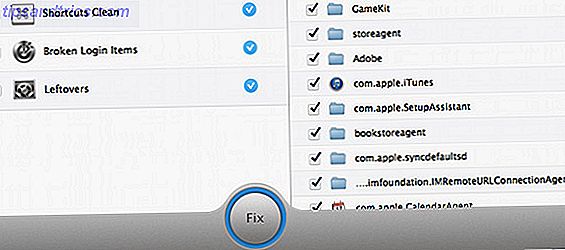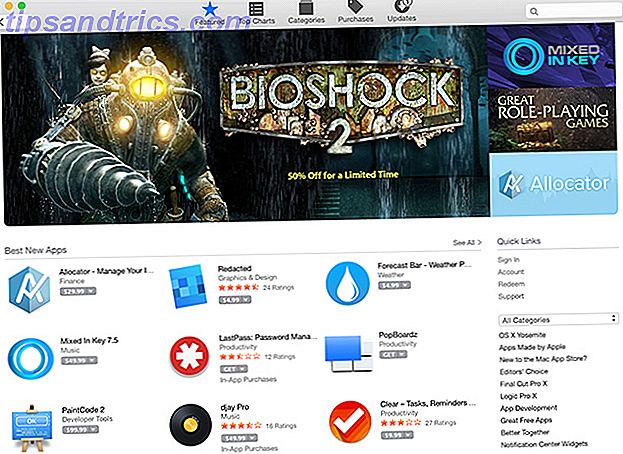Apples utbud av MacBooks är några av de bästa bärbara datorerna du kan köpa. Dyr? Ja, men du får kvalitet för dina pengar. En MacBook Air är en bra bärbar dator Vill du ha ett bra värde Laptop? Köp en MacBook Air Vill du ha ett bra värde Laptop? Köp en MacBook Air Till skillnad från många av Apples andra produkter är MacBook Air annorlunda. Det är faktiskt bättre valuta för pengarna än någon Windows-laptop till det priset. Läs mer, men som alla bärbara datorer måste du plugga in några saker i den. Och det leder snabbt till kabelförskruvning. Låt oss städa, ska vi?
Det finns strömkabel för att ladda din MacBook. Den svaga SSD kommer inte att vara användbar för din videoredigering, så du behöver en extern hårddisk med hög kapacitet. De 8 bästa bärbara hårddiskarna du kan köpa just nu. De 8 bästa bärbara hårddiskarna du kan köpa just nu. Läs nu Mer . Vad sägs om en extern bildskärm? Din favorit hörlurar för att spela de bästa ljuden för att fokusera på arbete White Noise vs Noise Isolation vs Playlists: Det bästa ljudet för Focus White Noise vs Noise Isolation vs Playlists: Det bästa ljudet för fokus Internet har mycket råd om den bästa musiken för att öka produktiviteten. Men det är inte alltid så enkelt som det låter. Låt oss aktivt ta reda på vilken musik som är till hjälp. Läs mer ?
Alla ledningar som leder ut ur din bärbara dator ser inte bara rosa ut, men de snubblar också lätt, blir smutsiga medan de fästs och lossas och blir vanligtvis i vägen. Många andra Mac-användare har mött detta problem, och nu finns det färdiga lösningar för det.
Zenboxx ZenDock ($ 159)
Skulle det inte vara super bekvämt om du kunde ansluta alla dina kablar till din MacBook-port i en rörelse, istället för att ansluta varje kabel separat? Det är precis vad ZenDock gör att du kan göra.
Anslut kablarna till ZenDock, och ZenDock blir en enda snap-on, snap-off-enhet för att ansluta till din bärbara dator. ZenDock Pro (för MacBook Pro) stöder en Mini DisplayPort, tre USB 3.0-portar, en optisk / SPDIF-ljudport och en Kensington-port och levereras med Ethernet- och Firewire-adaptrar. ZenDock Retina (för Retina MacBooks) kommer också med Thunderbolt-passthrough. ZenDock Air (för MacBook Air) är minst tilltalande eftersom den har så få portar, men det lägger till ytterligare två USB-portar till din enhet genom att fungera som en USB-hubb.
ZenDocks tillverkare konstruerade aluminiumet för att komplettera MacBook, och det kommer inte heller att blockera någon av de andra portarna du vill nå.
Tyvärr är ZenDock inte riktigt ute ännu, men det är tillgängligt för förbeställning. Alla tre enheter kostar 150 dollar, och leverans förväntas i början av 2016.
Projektfäste (Gratis, DIY-kostnader)
I likhet med ZenDock är Project Bracket ett sätt att korralera alla dina kablar i en enhet som du snabbt kan snäppa av och på. Den goda delen är att den är smalare och sexigare, och du kan enkelt ta bort kablarna från den. Den dåliga delen är att dess Kickstarter misslyckades, så du kan inte köpa den ... men du kan skapa din egen gratis!
Projektfästet släppte STEP-filerna för att 3D-skriva ut det. Du debiteras ingenting, men det innebär att du inte kommer att få den rena aluminiumversionen. När du än har STEP-filerna handlar det bara om att hitta en 3D-skrivare och få din egen plastversion av fästet.
Du kan förmodligen hitta 3D-skrivare på din lokala hackareutrymme Fyra skäl till varför du borde besöka din lokala Hackerspace Fyra skäl till varför du borde besöka din lokala Hackerspace Läs mer eller ens köpa en billig en 5 billiga 3D-skrivare kan du faktiskt köpa idag 5 billiga 3D-skrivare Du kan faktiskt köpa idag För några år tillbaka var även de billigaste 3D-skrivarna obekväma nära markeringen på $ 1000 - nu kan du få en kvalitets 3D-skrivare för så låg som $ 400. Läs mer .
Sugru Plug Hub (Gratis, DIY kostnader)

Sugru är en fantastisk silikon kitt som kan användas för allt från att fixa brutna hörlurar. Hur man fixar brutna hörlurar. Hur man fixar brutna hörlurar. Trots att de har ett rimligt par Sennheisers och ser efter dem, bröt mina hörlurar nyligen - som de alltid gör. Istället för att ersätta dem bestämde jag mig för att reparera mina hörlurar. Här är hur. Läs mer för att göra smarta telefoner Fyra enkla Sugru Recept för att göra din egen fantastiska Smartphone Case Fyra enkla Sugru Recept för att göra din egen fantastiska Smartphone Case Har du en dyr telefon, gadget eller kamera och kan inte hitta ett fodral? Det är ett vanligt problem idag med det stora utbudet av gizmos på marknaden. Lyckligtvis kan du tillverka din egen skyddande ... Läs mer. Det kostar bara 6, 49 dollar för ett paket med tre. Du kan bilda ett nav som ZenDock eller Project Bracket med detta och anpassa det till dina behov. Det är super enkelt och alla kan göra det.
Sugru-användaren Johanfrick delade hur han gjorde det:
Öppna två förpackningar med sugru. Vit självklart, för att matcha Apple. Formulera sugruen i en lång rulle och linda den runt de fem anslutna kablarna. Använd sedan en bestickskniv, för att göra formen av den applicerade sugru ser trevligare ut.
Du kan använda sandpapper för att sedan jämna ut kanterna och även använda Sugrus färgguider för att lägga till lite svart Sugru för att försöka matcha den med MacBooks grå. Lätt.
MOS magnetiska kabelorganiserare ($ 17, 95)
Apple är stolt över sin användning av magneter. Du vet hur din laddningsport hamnar i spåret på din MacBook? Det beror på magneter! Det är också möjligt att använda magneter för att minska kablarna.
MOS (Magnetic Organization System) ser funky ut och kompletterar MacBook-styling med sin aluminiumdesign. Placera den på ditt skrivbord, och du kan bara hålla fast en kabel på den. Metalländen kommer att lockas till magneterna i MOS och håller sig fast så att de inte glider av, vilket gör att du behöver ta dig ner på knäna eller krypa bakom skrivbordet.
Det är ett enkelt och effektivt sätt att hålla kablarna på ett ställe på skrivbordet hela tiden så att du enkelt kan koppla och koppla loss dem. För de kablar som inte klibbar fast till MOS finns det ett speciellt klipp, och du får tre av dessa gratis med ditt köp (och du kan noga konstruera mer ganska enkelt).
Vid $ 18 är MOS coolt och bekvämt. Eller du kan till och med försöka bygga din egen magnetiska kabelorganiserare. Bygg din egen: MOS-magnetkabelorganiserare. Bygg din egen: MOS-magnetkabelorganiserare För många av oss är det bara en rördröm från en avlägsen teknologisk utopi. Vissa magneter, metall och lim är allt du behöver. Läs mer som ett billigt och roligt helgprojekt!
Quirky Cordies ($ 7, 99)

Quirky's Cordies är en billigare, inte så sexig, icke-magnetisk version av MOS, men det gör jobbet lika bra.
Som du kan se från bilden, är Cordies en gummerad skrivbordslösning. Väve en kabel genom en av de fyra luckorna, och nästa gång du kopplar bort den från din bärbara dator, kommer den inte att falla av ditt skrivbord.
Du kan stapla kablar ovanpå varandra för att använda en slits för flera kablar. Och gummi greppet innebär att det inte kommer att skada det. OK så det ser inte så bra ut som MOS men på $ 8 är det ett av de billigaste sätten att städa upp datorns kabelförskruv. 5 sätt att rengöra datorns kabellucka under skrivbordet. 5 sätt att rengöra datorns kabellucka under Din Desk Cable Clutter är en av tekniken största störningar. Idag visar vi dig hur man organiserar och ordnar kablarna under ditt skrivbord. Läs mer .
BlueLounge CableBox ($ 24.93) och CableBox Mini ($ 13, 50)

Låt oss ta ett snabbt huvudantal. En nätkontakt för laddaren. En strömkontakt för din iPhone och dess ljuskabel. En strömkontakt för den externa hårddisken. En strömkontakt för Apple Cinema-bildskärmen. Ja, du behöver en kraftremsa, eller kanske till och med ett överspänningsskydd Har du verkligen behov av en överspänningsskydd? Behöver du verkligen en överspänningsskydd? Ett överspänningsskydd är inte samma sak som en kraftremsa! Så här är de olika och varför behöver du överspänningsskydd i stället för hur du väljer en bra. Läs mer . Men det är en större röra på ditt skrivbord, eller hur?
BlueLounge har något som kallas CableBox, som rymmer din strömkabel och den fula kabeln som går med den. Slutresultatet, som du kan se ovan, är en tråd som går in i lådan och några ledningar kommer ut ur lådan. De stökiga pluggarna och deras trassiga kablar är säkert gjorda inuti, men du kan snabbt dra ut dem efter behov.
CableBox är brandskyddande och levereras med ett eget överspänningsskydd. Du kan köpa den i två storlekar, och det ser söt ut! Heck, du kan till och med koppla CableBox med en av de ovan nämnda kabelhanteringslösningarna för ett riktigt snyggt arbetsområde.
LandingZone Dock ($ 170)

Slutligen finns det farfar till MacBook-dockor. LandingZone Dock är tillgänglig för MacBook Retina samt MacBook Air, men i olika storlekar och sorter. Vi kommer att fokusera på toppdocka Dock här, för MacBook Retina, men du kan kolla andra alternativ på LandingsZone produktsida.
Docken sitter på skrivbordet och flyttar inte någonstans. Helst bör du köpa en andra uppsättning kontaktkablar för den. Tänk på det som en del av själva skrivbordet. Du dockar MacBook in i det, och du väljer MacBook upp när du vill flytta runt.
Denna sak är seriöst utrustad med kontakter. Du får tre USB 3.0-portar, två USB 2.0-portar, en HDMI-port, en Magsafe-laddarehållare, en mini DisplayPort / Thunderbolt-kontakt, Ethernet, en 3, 5 mm hörlursuttag och en Kensington Security-port. Det är ett av de bästa (och mest kostnadseffektiva) sätten att lägga till fler portar på din MacBook. Så här lägger du till saknade portar i din nya MacBook. Så lägger du till saknade portar på din nya MacBook Ibland behöver du bara fler portar, speciellt om din bärbara dator bara har en kontakt. Så här lägger du till dem i din nya MacBook. Läs mer .
Hur hanterar du frayed kablar?
Dessa dockor och kabelhanteringslösningar är fantastiska för att bli av med röran, oavsett om det är i form av magnetiska underbara bitar som kompletterar din MacBook eller billigare ersättare som passar alla skrivbord och enheter. Men du måste fortfarande stå emot skurken på Apples slitna kablar.
Frayed MacBook Pro strömkabel: Du är den svagaste länken. pic.twitter.com/j7YTBnZG89
- Stephen Shankland (@stshank) 16 december 2015
Det är ett vanligt problem, så vi ville ha dina tankar.
Hur undviker du Apples berömda sladdkablar på Magsafe-laddaren och andra hamnar? Har du provat några kabelhanteringslösningar som ovan?